- 错误类型:
- WP内部错误
- 错误名称:
- 您的网站上存在严重错误
- 英文名称:
- There has been a critical error on this website. Please check your site admin email inbox for instructions
- 错误描述:
- WordPress中的严重错误通常是由阻止WordPress正常运行的故障插件、脚本或代码引起的。
您是否在WordPress网站上看到过“您的网站上存在严重错误”?
WordPress有时可能会向您显示一条消息“您的网站上存在严重错误“,并提供了解更多在WordPress中调试的信息。
在本教程中,我们将向您展示如何轻松修复WordPress中的严重错误。我们还将讨论导致此错误的原因以及如何避免它。
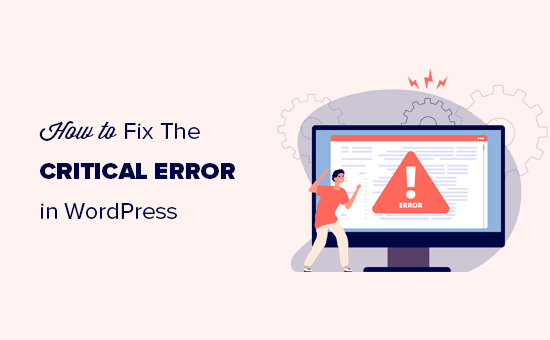
什么是WordPress严重错误?
WordPress严重错误是阻止WordPress加载正常工作所需的所有脚本的错误。
以前,此WordPress错误会导致死亡白屏或屏幕上出现致命错误消息。大多数初学者认为它不是很有帮助,并且很难自己解决问题。
自WordPress 5.2起,用户现在将看到一条通用错误消息“There has been a critical error on this website. Please check your site admin email inbox for instructions”,并提供了了解更多在WordPress中调试的信息的文本链接。
它还会向您的WordPress站点的管理员电子邮件地址发送一封电子邮件,其中包含有关错误的更多详细信息以及在恢复模式下访问WordPress仪表盘的链接。
是什么导致WordPress出现严重错误?
WordPress中的严重错误通常是由阻止WordPress正常运行的故障插件、脚本或代码引起的。
除非您解决此问题,否则WordPress无法加载所需的其余文件。
如果您最近将某个教程中的代码片段复制并粘贴到您的网站,则可能会触发严重错误。
所有顶级WordPress插件都经过全面测试,因此它们不太可能自行导致严重错误。但是,与另一个WordPress插件或某些自定义代码的冲突可能会触发错误。
话虽如此,让我们来看看如何修复WordPress中的严重错误并恢复您的网站。
修复WordPress的严重错误
关键错误消息本身对于查找问题的原因并修复它并不是很有用。幸运的是,WordPress还会向您网站的管理员电子邮件地址发送一封电子邮件。
现在,许多WordPress网站都存在发送电子邮件的问题,因此您可能不会收到此重要的电子邮件通知。如果您是这些用户之一,请不要担心。我们将向您展示如何在没有电子邮件的情况下修复严重错误。
另一方面,如果您确实收到了WordPress技术问题电子邮件通知,那么我们将向您展示如何理解它并使用它来恢复您的网站。
只需单击下面的链接即可直接跳到您需要的部分:
使用WordPress调试电子邮件修复严重错误
首先,您需要访问您在网站上用作WordPress管理电子邮件的电子邮件地址的收件箱。
不确定您使用哪个电子邮件地址作为管理员电子邮件? 这是您在安装WordPress时提供的电子邮件地址。
在您的收件箱中,您会看到一封主题为“您的网站遇到技术问题”的电子邮件。在其中,您会找到更多有关导致WordPress网站出现严重错误的原因的有用信息。
例如,在下面的屏幕截图中,您可以看到严重错误是由我们测试站点上的WordPress主题引起的。
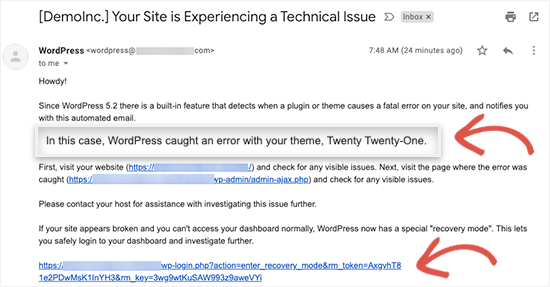
该电子邮件还包含一个特殊链接,可让您以恢复模式登录WordPres网站以修复和调查问题。
在电子邮件的底部,您将看到有关错误的更多详细信息,包括触发它的特定文件和代码。
在下面的这个例子中,我们主题的functions.php文件中第614行的一些代码负责触发错误。
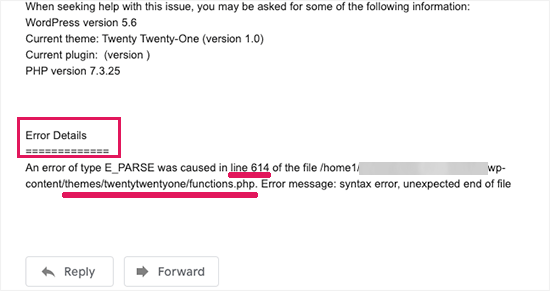
这是另一个示例,它显示了由WordPress插件故障引起的错误详细信息。
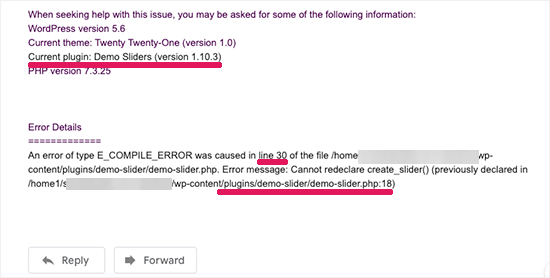
现在您只需要点击WordPress恢复模式的链接,这将带您进入您的WordPress管理区域。
系统会要求您登录以继续。

登录后,您将看到一条通知,通知您有关严重错误、导致错误的原因以及指向修复错误位置的链接。
例如,在下面的屏幕截图中,它通过指向插件页面的链接通知我们插件导致的严重错误。
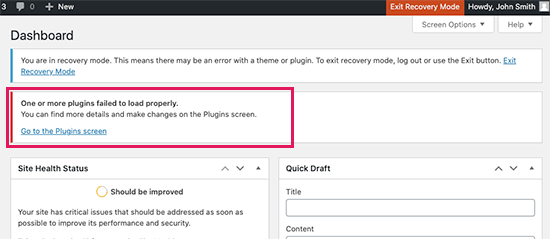
现在,如果您单击该链接,它将向您显示行为不端的插件。它还会准确地向您显示导致错误的代码行。
您现在可以继续停用该插件。
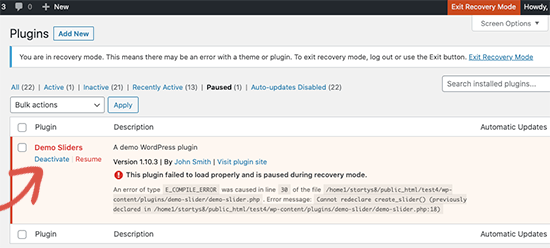
然后你可以简单地找到一个替代的WordPress插件,或者看看你是否可以获得插件开发人员的支持。
同样,如果问题与您的主题有关,那么您将看到一个指向“主题”页面的链接。在页面底部,您可以看到导致问题的主题。
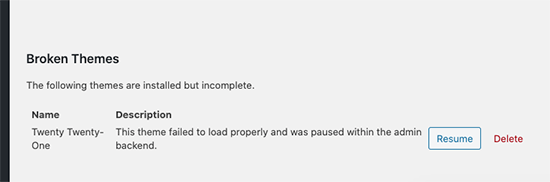
您可以简单地更改您的WordPress主题,或删除损坏的主题并从官方来源重新安装相同主题的新副本,看看是否能解决问题。
解决问题后,您只需点击顶部的退出恢复模式按钮即可。
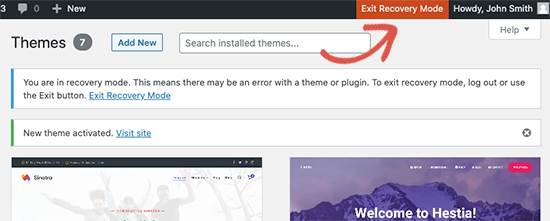
在大多数情况下,您的WordPress网站现在将开始正常工作。
但是,如果您仍然在WordPress中看到严重错误,那么您可以尝试下一步中的故障排除步骤。
手动修复WordPress中的严重错误
如果您没有收到WordPress严重问题通知电子邮件,那么您可以通过以下方法对WordPress中的严重错误进行故障排除和修复。
如果错误是由您最近采取的操作引起的,那么您只需撤消该操作即可解决问题。
例如,如果您安装了一个新插件并激活它导致了严重错误,那么您需要停用该插件(我们将在下面的第一步中向您展示如何执行此操作)。
另一方面,如果您不确定,那么您只需按照以下步骤操作即可。
1. 停用所有WordPress插件
禁用有故障的WordPress插件的最简单方法是停用它。但是,由于严重错误,您无权访问管理区域,也不知道要停用哪个插件。
为了解决这个问题,我们将停用所有WordPress插件。别担心,一旦您可以访问您的WordPress管理区域,您就可以轻松地重新激活它们。
只需使用FTP客户端或WordPress主机控制面板中的文件管理器应用程序连接到您的WordPress网站。
连接后,您需要导航到/wp-content/文件夹。
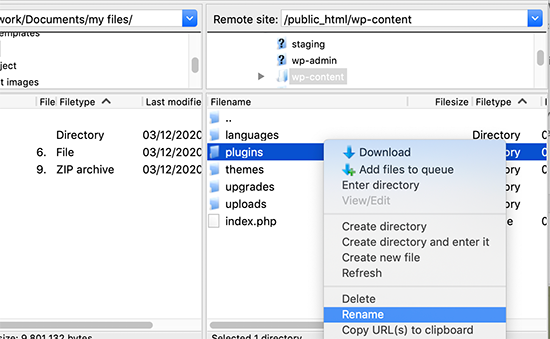
在wp-content文件夹中,您将看到一个名为“plugins”的文件夹。您需要右键单击它,然后选择“重命名”选项。
接下来,将插件文件夹的名称更改为您喜欢的任何名称。在我们的示例中,我们将其称为“plugins.deactivate”。

执行此操作后,您的所有插件都将被停用。
基本上,WordPress 会查找插件文件夹以在您的网站上加载已激活的插件。当它找不到插件文件夹时,它根本无法激活插件并自动将它们设置为停用。
您现在可以访问您的网站以查看严重错误消息是否已消失。
重要提示:无论严重错误问题是否已解决,请不要忘记将 plugins.deactivated 文件夹重命名回“plugins”。然后WordPress将识别该文件夹,您将能够从WordPress仪表板中一一重新激活它们,以便您确定是哪个文件夹导致了严重错误。
2.切换到默认主题
解决严重错误的下一步是将WordPress主题切换为默认主题。如果它是由当前WordPress主题中的某些代码引起的,这将解决严重错误问题。
只需转到WordPress.org主题目录并下载2020或2021官方默认主题的新副本。
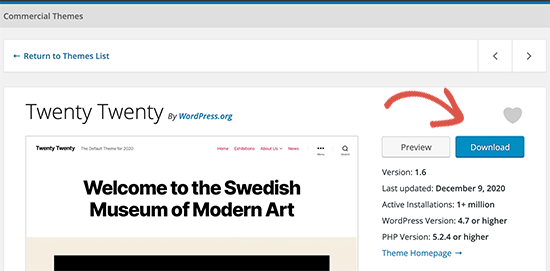
接下来,您需要将主题文件解压缩到您的计算机。这将在您的计算机上创建一个具有主题名称的文件夹。
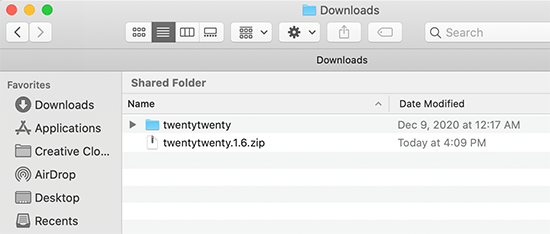
现在,您需要使用FTP客户端或主机控制面板中的文件管理器应用程序连接到您的WordPress站点。连接后,导航到 /wp-content/themes 文件夹,您将看到网站上安装的所有主题的列表。
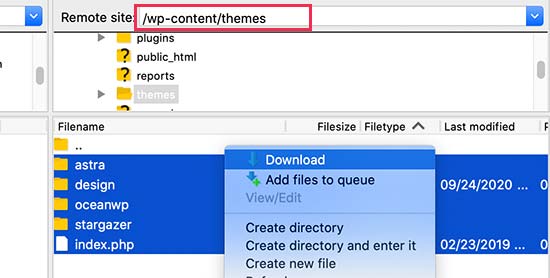
继续将它们全部下载到您的计算机上作为备份。之后,您需要从您的网站中删除所有主题文件夹。
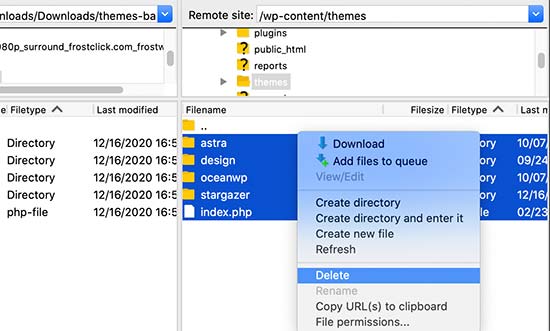
您的WordPress网站现在没有安装主题。要解决此问题,请继续上传您之前下载的默认主题文件夹。
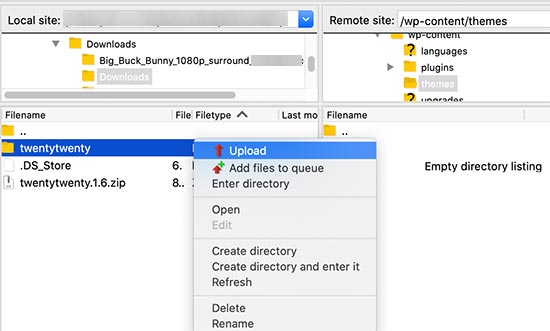
完成后,您可以尝试访问您的网站。
如果严重错误是由您的WordPress主题引起的,那么它现在应该会消失,您将能够访问您的网站。
3.重新安装WordPress
损坏的WordPress核心文件或恶意软件也可能触发WordPress中的严重错误。解决此问题的最简单方法是重新安装WordPress。
只需转到WordPress.org并将WordPress的新副本下载到您的计算机。下载文件后,您需要将其解压缩到您的计算机。这将创建一个名为“wordpress”的文件夹,其中包含重新安装所需的所有文件。
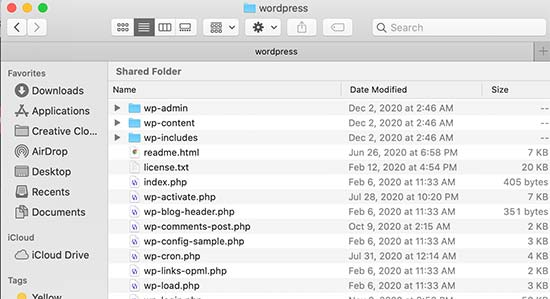
接下来,您需要使用FTP客户端或主机控制面板中的文件管理器应用程序连接到您的WordPress站点。
连接后,您需要导航到网站的根文件夹。根文件夹是其中包含wp-admin、wp-content、wp-includes和wp-admin文件夹的文件夹。
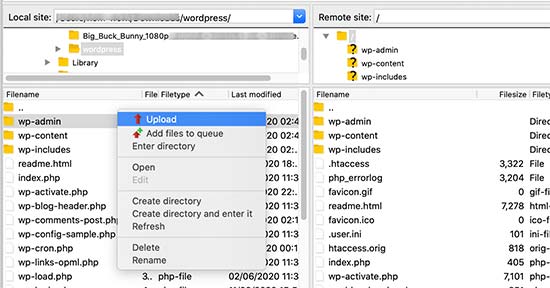
现在选择wordpress文件夹中的文件并将它们上传到您的网站。您的FTP客户端会询问您是要覆盖这些文件还是跳过它们。您需要选择“覆盖”并选中“始终使用此操作”选项旁边的框。
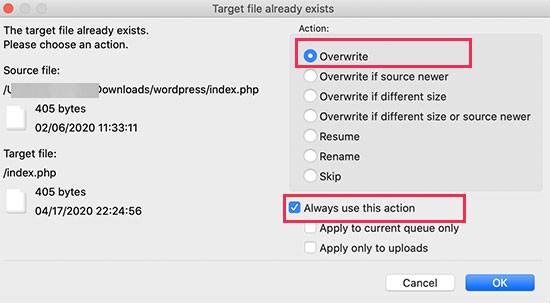
单击“确定”按钮继续。您的FTP客户端现在将用您计算机上的新副本替换所有核心WordPress文件。
完成后,您可以尝试访问您的网站,看看是否解决了错误。
如果关键是由损坏的WordPress核心文件或恶意软件引起的,那么该错误现在应该会消失。
我们希望本文能帮助您排除故障并修复WordPress中的严重错误。

